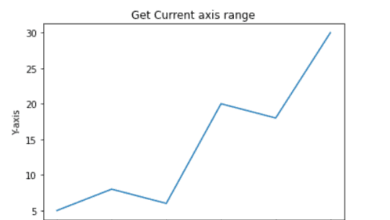Tamaño de fuente de la leyenda de Matplotlib
En este tutorial de Python Matplotlib, discutiremos el tamaño de fuente de la leyenda de Matplotlib . Aquí cubriremos diferentes ejemplos relacionados con el tamaño de fuente de la leyenda usando matplotlib en Python. Y también cubriremos los siguientes temas:
TAMAÑO DE FUENTE DE LA LEYENDA DE MATPLOTLIB
Matplotlib es un paquete de Python que le permite crear visualizaciones interactivas. El método legend() de Matplotlib describe los elementos de la trama. Aprenderemos a cambiar el tamaño de fuente de la leyenda en Matplotlib en este artículo.
La siguiente sintaxis se utiliza para agregar una leyenda a un gráfico:
matplotlib.pyplot.legend(*args, **kwa)De las siguientes maneras podemos cambiar el tamaño de fuente de la leyenda:
- El tamaño de fuente se utilizará como parámetro.
- Para modificar el tamaño de fuente en la leyenda, use la palabra clave prop.
- Para hacer uso del método rcParams.
Se pueden utilizar valores enteros o flotantes para la opción de tamaño de fuente. Pero también podemos usar valores de cadena ‘xx-pequeño’, ‘x-pequeño’, ‘pequeño’, ‘mediano’, ‘grande’, ‘x-grande’, ‘xx-grande’ como tamaño de fuente.
Tamaño de fuente como parámetro
Aquí aprenderemos a cambiar el tamaño de fuente de la leyenda usando el parámetro de tamaño de fuente.
La sintaxis es la siguiente:
matplotlib.pyplot.legend([labels], fontsize)Veamos ejemplos relacionados con esto:
Ejemplo 1
En este ejemplo, veremos el tamaño predeterminado de la leyenda.
# Import Libraries
import matplotlib.pyplot as plt
import numpy as np
# Define Data
x = np.linspace(0, 8, 100)
y = np.exp(x/2)
# Plot
plt.plot(x, y, color="green", label="Exp(x)")
# Add legend
plt.legend()
# Add title
plt.title("Default Legend Size")
# Add labels
plt.xlabel("X-axis")
plt.ylabel("Y-axis")
# Display
plt.show()- Para la visualización de datos, importe la biblioteca matplotlib.pyplot como plt .
- Para la creación de datos, importe la biblioteca numpy como np .
- Usamos las funciones linspace() y exp() para definir las coordenadas de los datos.
- La función plot() se utiliza para crear un gráfico de líneas.
- El método legend() se usa para agregar una leyenda a la trama.
- La función title() se usa para agregar un título a la trama.
- Usamos xlabel() e ylabel() para agregar etiquetas a los ejes x e y, respectivamente.
- La función show() se utiliza para mostrar la figura.
Tamaño de fuente de la leyenda de Matplotlib
En este resultado anterior, veremos la leyenda con el tamaño de fuente predeterminado.
Ejemplo #2
# Import Libraries
import matplotlib.pyplot as plt
import numpy as np
# Define Data
x = np.linspace(0, 8, 100)
y = np.exp(x/2)
# Plot
plt.plot(x, y, color="green", label="Exp(x)")
# Add legend
plt.legend(fontsize=18)
# Add title
plt.title("Fontsize Parameter To change Legend Size")
# Add labels
plt.xlabel("X-axis")
plt.ylabel("Y-axis")
# Display
plt.show()- Aquí establecemos la leyenda en el diagrama, pasando el argumento de la etiqueta a la función plot() .
- Para mostrar la leyenda de la trama, usamos la función legend() .
- Para cambiar el tamaño de la leyenda, pasamos el argumento tamaño de fuente al método de la leyenda y establecemos su tamaño en 18.
Parámetro de tamaño de fuente de leyenda de Matplotlib
Cambiar el tamaño de fuente usando la palabra clave prop
En matplotlib, podemos cambiar la propiedad de tamaño de fuente de la leyenda usando el argumento prop.
La sintaxis es la siguiente:
matplotlib.pyplot.legend([labels], prop={'size':10})Veamos ejemplos relacionados con esto:
Ejemplo 1
# Import Libraries
import matplotlib.pyplot as plt
import numpy as np
# Define Data
x = np.linspace(0, 10, 100)
y1 = np.sin(x/2)
y2 = np.cos(x/2)
# Plot
plt.plot(x, y1, label="Sin")
plt.plot(x, y2, label="Cos")
# Add legend
plt.legend(prop={'size':15})
# Add title
plt.title("Prop Parameter To change Legend Size")
# Add labels
plt.xlabel("X-axis")
plt.ylabel("Y-axis")
# Display
plt.show()- En primer lugar, importamos las bibliotecas necesarias, como matplotlib.pyplot y numpy .
- Para definir las coordenadas de los datos, usamos las funciones linspace() , sin() y cos() .
- Para trazar un gráfico de líneas, usamos la función plot() .
- Para agregar una leyenda a la trama, usamos la función legend() .
- Para modificar el tamaño del texto de la etiqueta de la leyenda, pasamos el argumento prop al método de la leyenda. Pasamos size como clave y 15 como valor para prop dict.
- Para agregar un título, usamos la función title() .
- Para agregar etiquetas en los ejes, usamos las funciones xlabel() e ylabel() .
- Para visualizar el gráfico en la pantalla del usuario, usamos la función show() .
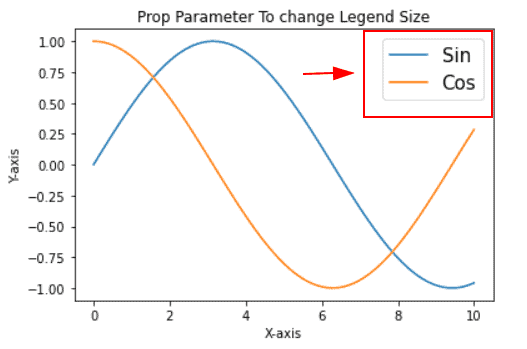 Prop de tamaño de fuente de leyenda de Matplotlib
Prop de tamaño de fuente de leyenda de Matplotlib
Ejemplo #2
# Import Libraries
import matplotlib.pyplot as plt
from numpy.random import random
# Define color data
colors = ['maroon', 'teal', 'yellow']
# Plot
data1 = plt.scatter(random(30), random(30), marker="d",
color=colors[0],label="Label 1")
data2 = plt.scatter(random(50), random(50), marker="d",
color=colors[1],label="Label 2")
data3 = plt.scatter(random(25), random(25), marker="d",
color=colors[1],label="Label 3")
data4 = plt.scatter(random(20), random(20), marker="d",
color=colors[2],label="Label 4")
data5 = plt.scatter(random(10), random(10), marker="d",
color=colors[0],label="Label 5")
# Add legend
plt.legend(loc="upper center", prop={'size':13.89},
bbox_to_anchor=(0.5, -0.08), ncol=2)
# Display
plt.show()- Importe la biblioteca matplotlib.pyplot para la visualización de datos.
- Importar aleatorio desde numpy .
- A continuación, definimos la lista de colores.
- Luego, usamos la función scatter() para trazar.
- Para mejorar la trama, pasamos los parámetros de marcador , color y etiqueta .
- Para mostrar la leyenda en la trama, usamos la función legend() .
- Para glorificar la leyenda, pasamos loc , bbox_to_anchor y ncol como parámetro.
- Para cambiar el tamaño del texto de la leyenda, pasamos prop dict con clave de tamaño como argumento a la función de leyenda.
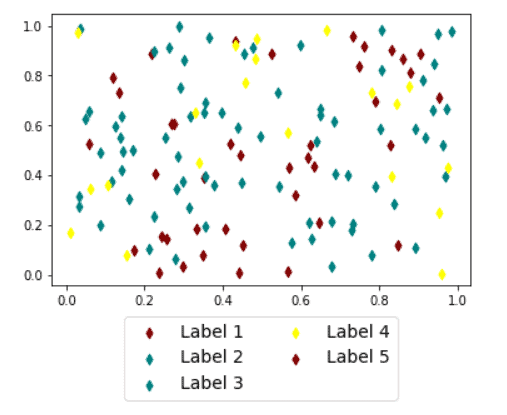 Argumento de prop de tamaño de fuente de leyenda de Matplotlib
Argumento de prop de tamaño de fuente de leyenda de Matplotlib
método rcParams
La variable matplotlib.rcparams es una variable similar a un diccionario que contiene todas las configuraciones para modificar los parámetros predeterminados. Usando argumentos de palabras clave, la función matplotlib.rc() se puede usar para ajustar varias configuraciones.
La sintaxis es la siguiente:
matplotlib.pyplot.rc(group, **kwargs)Veamos un ejemplo:
# Import Library
import matplotlib.pyplot as plt
# Define Data
x = [2, 3, 4, 5, 6, 7, 8, 9]
y1 = [4, 9, 16, 25, 36, 49, 64, 81]
y2 = [8, 27, 64, 125, 216, 343, 512, 729]
# Plot
plt.plot(x, y1, label="Square")
plt.plot(x, y2, label="Cube")
# Size
plt.rc('legend', fontsize=21)
# Add legend
plt.legend()
# Add title
plt.title("rcParams To change Legend Size")
# Add labels
plt.xlabel("X-axis")
plt.ylabel("Y-axis")
# Display
plt.show()- Importe la biblioteca matplotlib.pyplot como plt.
- A continuación, definimos las coordenadas de datos.
- Para trazar un gráfico entre coordenadas, usamos la función plot() .
- Para agregar una leyenda a un gráfico, usamos la función legend() y las etiquetas de la leyenda se definen en la función de trazado.
- Para cambiar el tamaño predeterminado del texto de la leyenda, usamos el método rc() y pasamos un argumento de palabra clave fontsize .
- Para agregar un título a la trama, usamos la función title() .
- Para agregar una etiqueta en el eje x, usamos la función xlabel() .
- Para agregar una etiqueta en el eje y, usamos la función ylabel() .
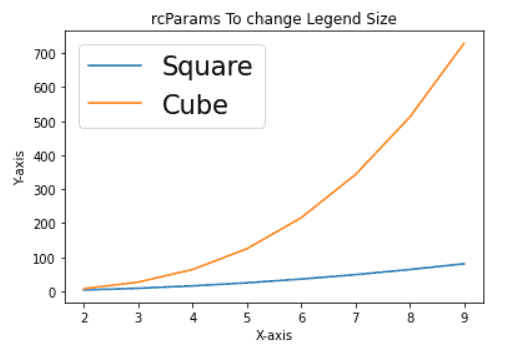 Matpotlib leyenda tamaño de fuente rc
Matpotlib leyenda tamaño de fuente rc
TAMAÑO DE FUENTE DE LA LEYENDA DEL GRÁFICO DE BARRAS DE MATPLOTLIB
Aquí, aprenderemos a cambiar el tamaño de fuente de la leyenda del diagrama de barras usando matplotlib.
Veamos ejemplos relacionados con esto:
Ejemplo 1
En este ejemplo, especificamos el tamaño de fuente usando un número.
# Import Library
import numpy as np
import matplotlib.pyplot as plt
# Set figure size
plt.figure(figsize=(7.5,4))
# Define Data
team = ['Team 1','Team 2','Team 3','Team 4','Team 5']
won = [15, 10, 30, 20, 25]
lose = [5, 20, 15, 16, 13]
x_axis = np.arange(len(team))
# Multi bar Chart
plt.bar(x_axis -0.2, won, width=0.4, label="Match_Won")
plt.bar(x_axis +0.2, lose, width=0.4, label="Match_Lose")
# Xticks
plt.xticks(x_axis, team)
# Add labels
plt.xlabel("Team", fontsize=12, fontweight="bold")
plt.ylabel("Matches", fontsize=12, fontweight="bold")
# Add legend
plt.legend(fontsize=18)
# Display
plt.show()- Importar biblioteca numpy para la creación de datos.
- Importe matplotlib.pyplot para la visualización de datos.
- Para establecer el tamaño de la figura, pasamos el parámetro figsize al método figure() .
- Después de esto, definimos los datos para el trazado.
- Para generar un rango de valores, use el método np.arange() .
- La función plt.bar() luego se usa para crear múltiples gráficos de barras.
- Para evitar la superposición, movemos las barras -0.2 y 0.2 unidades más lejos del eje x.
- El ancho de las barras se fijó entonces en 0,4 .
- Para especificar los ticks en el eje x, usamos la función xticks() .
- Para agregar etiquetas en los ejes, usamos las funciones xlabel() e ylabel() .
- Para agregar una leyenda a un gráfico, usamos la función legend() .
- Para cambiar el tamaño de fuente del texto en la leyenda, especificamos el tamaño de fuente usando un número.
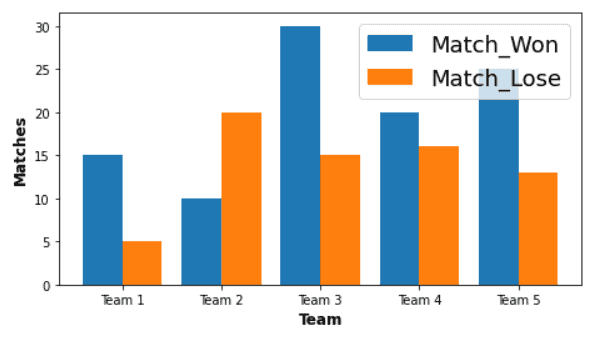 Tamaño de fuente de la leyenda del gráfico de barras de Matplotlib
Tamaño de fuente de la leyenda del gráfico de barras de Matplotlib
Ejemplo #2
En este ejemplo, especificamos el tamaño de fuente usando una cadena.
# Import Library
import matplotlib.pyplot as plt
# Define Data
Class = ["First", "Second", "Third", "Fourth", "Fifth"]
Males = [15, 20, 16, 18, 25]
Females = [10, 12, 5, 9, 15]
# Define height of stacked chart
h = 0.6
# Plot stacked bar chart
plt.barh(Class, Males, h, label="Males")
plt.barh(Class, Females, h, left=Boys, label="Females")
# Set fontsize of legend
plt.legend(fontsize="x-small")
# Display
plt.show()- Importamos el paquete matplotlib.pyplot en el ejemplo anterior.
- Luego se definen los datos y la altura de las barras.
- Luego, usando el método plt.barh() , creamos un gráfico de barras y luego pasamos a la izquierda como parámetro para convertir esta barra simple en apilada.
- Para agregar una leyenda a un gráfico, usamos la función legend() .
- Para cambiar el tamaño de fuente del texto en la leyenda, especificamos el tamaño de fuente usando una cadena .
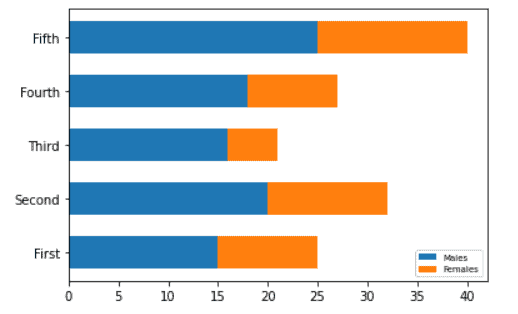 Gráfico de barras de tamaño de fuente de leyenda de Matplotlib
Gráfico de barras de tamaño de fuente de leyenda de Matplotlib
Aquí establecemos el tamaño de fuente en extrapequeño, es decir, x-pequeño.
TAMAÑO DE FUENTE DE LEYENDA PREDETERMINADO DE MATPLOTLIB
Arriba, aprendemos a cambiar el tamaño de fuente predeterminado del texto de la leyenda. Entonces, aquí, veremos más ejemplos relacionados con esto.
Ejemplo 1
# Import Libraries
import numpy as np
import matplotlib.pyplot as plt
# Create subplot
fig, ax = plt.subplots()
# Define Data
x = np.linspace(0, 5, 250)
y1 = np.cos(x)
y2 = np.sin(x)
# Plot
ax.plot(x, y1, '--b', label="Cos")
ax.plot(x, y2, c="r", label="Sin")
# Set axes
ax.axis('equal')
# Default legend fontsize
plt.rc('legend',fontsize="xx-large")
# Legend
ax.legend();
# Show
plt.show()- Importe las bibliotecas de Python numpy y matplotlib.pyplot .
- Para crear una subparcela, usamos la función subparcelas() .
- Para definir las coordenadas de los datos, usamos las funciones linspace() , cos() y sin() .
- Para trazar un gráfico de líneas, usamos la función plot() .
- Luego, igualamos los ejes usando la función axis() .
- Para establecer el tamaño de fuente predeterminado de la leyenda, usamos el método rc() y pasamos el tamaño de fuente como argumento de palabra clave.
- Para agregar una leyenda a la trama, usamos la función legend() .
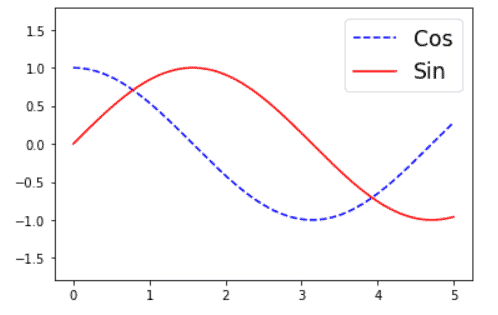 Tamaño de fuente de leyenda predeterminado de Matplotlib
Tamaño de fuente de leyenda predeterminado de Matplotlib
Ejemplo #2
Aquí, usaremos la función rc.params.update() para especificar el tamaño de fuente predeterminado de la leyenda.
# Import Libraries
import matplotlib.pyplot as plt
import numpy as np
# Define Data
x = np.linspace(0, 20, 100)
y = np.cos(x)
# Plot graph
plt.plot(x, y, label="cos(x)")
# Default legend fontsize
plt.rcParams.update({'legend.fontsize': 18})
# Legend
plt.legend()
# Display
plt.show()- Importe las bibliotecas necesarias, como numpy y matplotlib .
- Luego, defina las coordenadas de datos x e y.
- Para definir las coordenadas de los datos, usamos la función linspace() y cos() de numpy.
- Para trazar un gráfico entre coordenadas de datos, usamos la función plot() .
- A continuación, plt.rcParams.update() usa los parámetros del diccionario para actualizar las propiedades y estilos de Matplotlib.
- El tamaño de fuente de la leyenda matplotlib se especifica mediante el parámetro legend.fontsize .
- Para mostrar la leyenda al gráfico, usamos la función legend() .
- Para mostrar el gráfico, usamos la función show() .
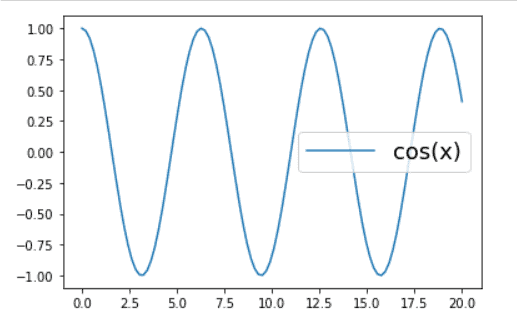 matplotlib-default-leyenda-tamaño de fuente
matplotlib-default-leyenda-tamaño de fuente
Ejemplo #3
Aquí actualizamos el diccionario rcParams poniendo la clave entre paréntesis [].
# Import Libraries
import matplotlib.pyplot as plt
import numpy as np
# Legend font size
plt.rcParams['legend.fontsize'] = 'xx-large'
# Define Data
x = np.linspace(0, 20, 100)
y = np.tan(x)
# Plot graph
plt.plot(x, y, label="tan(x)")
# Legend
plt.legend()
# Display
plt.show()- Importe matplotlib.pyplot como plt para la visualización de datos.
- Importe numpy como np para la creación de datos.
- Para establecer el tamaño de fuente de la leyenda, usamos el diccionario rcParams y colocamos la clave entre paréntesis []. Aquí la clave es legend.fontsize .
- Para definir las coordenadas de datos x e y, usamos las funciones linspace() y tan() .
- Para trazar un gráfico, usamos la función plot() .
- Para una leyenda de la trama, usamos la función legend() .
- Para visualizar el gráfico en la pantalla del usuario, usamos la función show() .
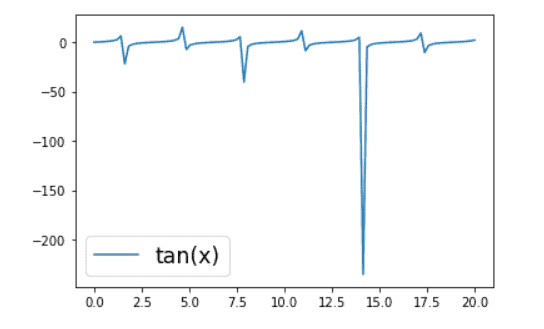 Tamaño de fuente de leyenda predeterminado de Matplotlib rcParams
Tamaño de fuente de leyenda predeterminado de Matplotlib rcParams
TAMAÑO DE FUENTE DEL TÍTULO DE LA LEYENDA DE MATPLOTLIB
Usaremos matplotlib para cambiar el tamaño de la fuente del título de la leyenda. No hay título por defecto. Debemos pasar un argumento de título a la función de leyenda para establecer un título.
Veamos ejemplos relacionados con esto :
Ejemplo 1
En este ejemplo, aprenderemos a cambiar el tamaño del título de la leyenda globalmente.
# Import Libraries
import matplotlib.pyplot as plt
import numpy as np
# Legend Font Size
plt.rcParams['legend.title_fontsize'] = 'x-large'
# Define Data
x = np.random.randint(low = 0, high = 60, size = 50)
y = np.random.randint(low = -15, high = 80, size = 50)
# Plot
plt.plot(x, color="slategrey", label="Line 1")
plt.plot(y, color="#EE1289", linestyle=":", label="Line 2")
# Legend
plt.legend(fontsize="small",title="Legend Title")
# Display
plt.show()- En primer lugar, importamos las bibliotecas necesarias, como numpy y matplotlib.pyplot , para la creación y visualización de datos, respectivamente.
- Luego, cambiamos el tamaño de fuente del título de la leyenda globalmente usando el diccionario plt.rcParams y la clave legend.title_fontsize entre paréntesis .
- Después de esto, usamos la función random.randint() de numpy para definir datos.
- Para trazar el gráfico de líneas, usamos la función plot() .
- Para glorificar la trama, pasamos color , estilo de línea como parámetro para establecer el color y el estilo de línea de las líneas.
- Para establecer la leyenda en el gráfico, pasamos la función legend() .
- Para cambiar el tamaño de fuente del texto de la leyenda, pasamos fontsize como parámetro.
- Para agregar título a la leyenda, pasamos título como parámetro.
- Para mostrar el gráfico en la pantalla del usuario, usamos la función show() .
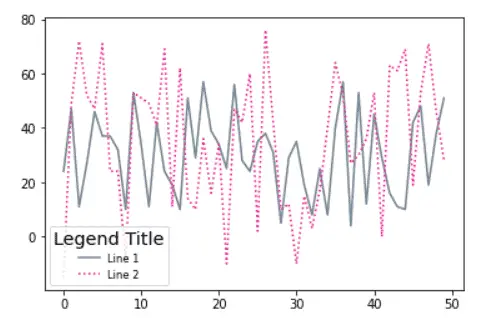 Tamaño de fuente del título de la leyenda de Matplotlib
Tamaño de fuente del título de la leyenda de Matplotlib
Ejemplo #2
En este ejemplo, usaremos el argumento title_fontsize para cambiar el tamaño del título de la leyenda.
# Import Library
import matplotlib.pyplot as plt
# Set figure size
plt.figure(figsize=(6,5))
# Define Data Coordinates
popularity = [45, 14, 13, 7, 21]
emojis = ['Happy Face', 'Sad Face', 'Hearts', 'Hand Gestures',
'Others']
# Plot
plt.pie(popularity)
# Legend
plt.legend(labels=emojis,bbox_to_anchor=(0.16,0.96),
ncol=2, title="EMOJIS", title_fontsize=18)
# Display
plt.show() - Importe la biblioteca matplotlib.pyplot para la visualización de datos.
- Para establecer el tamaño de la figura, usamos el método figure() con el argumento figsize.
- Después de esto, definimos los valores de los datos que se trazarán.
- Luego, definimos una lista de secuencias de cadenas que establece la etiqueta de cada porción.
- Para trazar un gráfico circular, usamos la función pie() .
- Para agregar una leyenda a la trama, usamos la función legend() y le pasamos el parámetro de etiqueta .
- También pasamos los parámetros bbox_to_anchor y ncol a la función para establecer la ubicación de la leyenda con columnas definidas en el cuadro de leyenda.
- Para establecer el título de la leyenda, pasamos el parámetro de título a la función.
- Para modificar el tamaño del título de la leyenda, pasamos el parámetro title_fontsize y lo configuramos en 18.
- Para mostrar la figura, use la función show() .
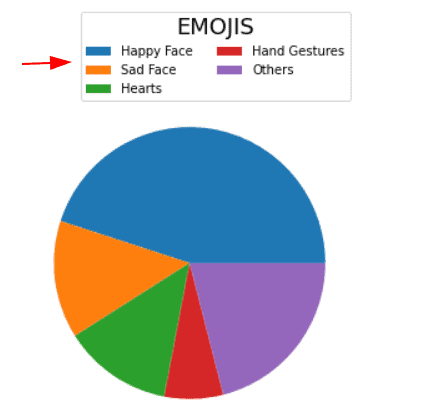 Tamaño de fuente Matplotlib del título de la leyenda
Tamaño de fuente Matplotlib del título de la leyenda
Ejemplo #3
En este ejemplo, cambiaremos el tamaño de fuente del título de la leyenda usando el argumento set_fontsize.
# Import Library
import matplotlib.pyplot as plt
# Set axes
fig = plt.figure()
ax = fig.add_subplot(111)
# Define Data Coordinates
popularity = [20, 16, 35, 9]
# Define Label
books = ['Story Books','Comic Books', 'Puzzel Books',
'Poem Books']
# Color
colors=['rosybrown', 'moccasin', 'lightyellow', 'darkseagreen']
# Plot with different edgecolor
plt.pie(popularity, wedgeprops={'edgecolor':'maroon'},
colors=colors)
# Set title font
lg = ax.legend(labels=books,title="BOOKS",
bbox_to_anchor=(0.45,-0.1),ncol=2,
loc="center")
title = lg.get_title()
title.set_fontsize('x-large')
# Add title
plt.title('Favourite Books',fontweight="bold")
# Display
plt.show()- En primer lugar, importamos la biblioteca matplotlib para la visualización de datos.
- Luego, como parte del diseño de una subparcela, el módulo de figura del paquete matplotlib se usa para agregar un eje a la figura.
- Después de esto, definimos los valores de los datos que se trazarán.
- Luego, definimos una lista de secuencias de cadenas que establece la etiqueta de cada porción.
- También definimos la lista de colores.
- Para trazar un gráfico circular, utilice el método pie() .
- También definimos el color del borde y los colores de las cuñas en el gráfico circular.
- Para establecer una leyenda con título, usamos el método legend() con etiquetas y argumentos de título .
- Luego obtenemos el título de la leyenda, usando la función get_title() .
- Para cambiar el tamaño de fuente del título de la leyenda, usamos el método set_fontsize() y lo configuramos en x-large .
- Para agregar un título a la trama, usamos el método title() .
- Para mostrar la figura, utilice el método show() .
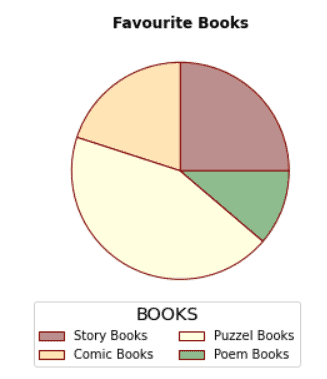 Tamaño de fuente del título de leyenda de matplotlib
Tamaño de fuente del título de leyenda de matplotlib